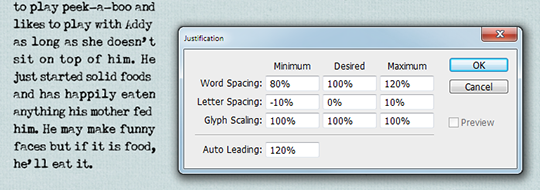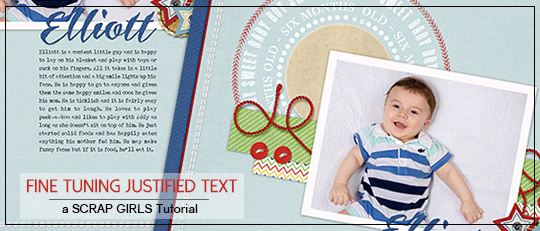
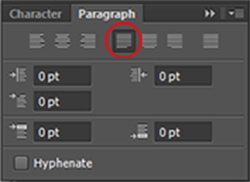
- Bindestriche sind der einfachste Weg, um das Problem zu minimieren, obwohl ich es vorziehe, sie nicht in meinen Journalblöcken zu verwenden.
- Durch Anpassen der Schriftgröße und der Nachverfolgung kann der Wortabstand verbessert werden.
- Fügen Sie Ihrem Tagebuch an den richtigen Stellen zusätzliche Adjektive hinzu.
Wenn die oben genannten Methoden bei Ihnen nicht funktionieren, habe ich gute Nachrichten! Sie können die Ausrichtungseinstellungen anpassen, um das Problem zu lösen.
Wählen Sie zuerst Ihren Text aus, und wählen Sie dann Ausrichtung aus dem Absatzbedienfeldmenü.
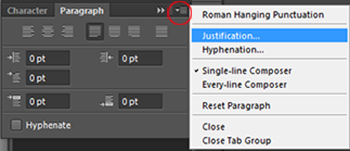
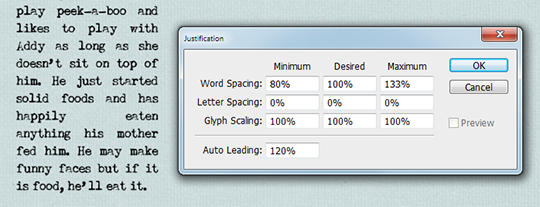
- Wortabstand ist der Abstand zwischen jedem Wort.
- Buchstabenabstand ist der Abstand zwischen Buchstaben.
- Glyphenskalierung steuert die Breite der Zeichen.
- Leading steuert die Leerzeichen zwischen den einzelnen Zeilen.
Während das Anpassen der Leerzeichen zwischen Wörtern und nicht der Buchstaben in der Typografie-Welt bevorzugt wird, habe ich die gewünschten Ergebnisse erzielt, indem ich den Buchstabenabstand leicht angepasst habe. Die von Ihnen gewählten Einstellungen hängen von der verwendeten Schriftart und der Größe Ihrer Schriftart und Ihres Textfelds ab. Wenn Sie den Buchstabenabstand ändern möchten, halten Sie den Unterschied zwischen dem minimalen und maximalen Prozentsatz so klein wie möglich, oder die Unterschiede im Buchstabenabstand von Zeile zu Zeile sehen möglicherweise schlechter aus als die großen Lücken, die Sie beheben möchten! Spielen Sie mit den Zahlen, bis Sie mit den Ergebnissen zufrieden sind.
Der Screenshot unten zeigt, wie die Anpassungen, die ich vorgenommen habe, dazu beigetragen haben, dass der Wortabstand natürlicher aussieht.